"O meu laptop Dell Inspirion 5000 não está funcionando. Quando eu acendê-lo, ele começa a carregar o Windows 10, mas depois trava dizendo 'Preparando o reparo automático' e 'Diagnosticando seu PC', então ele desliga e faz isso novamente . Você pode ajudar?"
Sobre loop infinito de 'Preparando o reparo automático'
Reparo automático é um recurso introduzido no Windows 10/8.1/8 para corrigir alguns problemas do sistema quando o computador não pode inicializar corretamente. Mas em algumas circunstâncias, ele não funciona e coloca os usuários no loop infinito do Reparo automático do Windows.
Sintomas
Colocado na tela "Preparando o reparo automático" e nunca seguir em frente é um dos sintomas típicos desta questão. Além do problema, os usuários também podem receber uma mensagem para ler "Diagnosticando seu PC" ou experimentar uma tela azul ou preta de erro da morte. E de acordo com os relatórios on-line, podemos referir que as mais vítimas são usuários de hp, Lenovo, Asus, Dell e Acer.
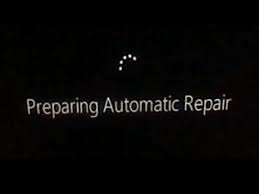
Solução oficial do Windows para corrigir o loop infinito de "Preparando o reparo automático"
A solução oficial do Windows para o loop infinito de "Preparando o reparo automático" é para atualizar ou reiniciar o PC diretamente. Foi assim que disse:
"Na janela de 'Preparando o reparo automático', pressione e mantenha pressionado o botão liga/desliga 3 vezes para desligar a máquina com força. O sistema entrará na página de reparo de inicialização após 2-3 vezes da reinicialização, escolha Solução de problemas e, em seguida, volte a Atualizar PC ou Redefinir PC."
Ao chegar aqui, você pode completar facilmente o processo seguindo as instruções do assistente. Se o problema ainda existir, sugere-se reinstalar o sistema operacional.
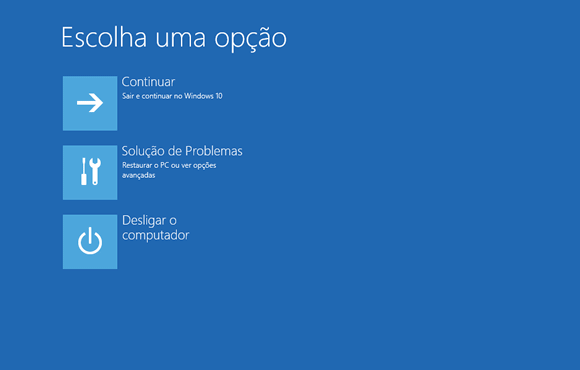
NOTA IMPORTANTE: o Windows solicita que seja melhor fazer um backup de seus dados antes de iniciar as operações acima em caso de desastre potencial de perda de dados. O software de backup da EaseUS com disco inicializável pode ajudá-lo a fazer backup de arquivos quando o computador não precisa de nenhuma habilidade técnica.
Outras etapas de solução de problemas para corrigir o loop infinito de "Preparando o reparo automático"
Exceto pela solução do Windows, muitos outros profissionais fornecem seus conselhos que podem ajudar a corrigir o loop de "Preparando o reparo automático".
- Comece fazendo uma reinicialização rígida, remova a bateria e o adaptador Ac, depois mantenha pressionado o botão liga/desliga por 20 segundos e veja se ele será inicializado normalmente.
- Não ajuda? Pressione repetidamente F8 enquanto o laptop está inicializando, depois mostrará o menu Opções de Inicialização do Windows, aqui vá para Solução de Problemas -> Opções de Inicialização Avançadas -> Configurações de Inicialização. Finalmente, siga as instruções do assistente para entrar no modo de segurança.
- Não carrega o modo de segurança? Tente desativar o reparo automático de inicialização na inicialização. Vá novamente para Opções avançadas de inicialização e, desta vez, escolha Sinal de comando, digite bcdedit /set {current} recoveryenabled No na janela do prompt de comando.
Como recuperar dados depois de corrigir o loop infinito de "Preparando o reparo automático"
Se algum usuário tomou ações para corrigir o loop "Preparando o reparo automático" sem fazer backups, O software de recuperação de dados gratuito da EaseUS pode ajudar a lidar com o desastre de perda de dados que aconteceu durante o processo.
1) Inicie o programa, selecione um local onde os dados perdidos e clique em "Verificar".
2) Após uma digitalização rápida e uma digitalização profunda, filtre e visualize os arquivos recuperáveis em categorias especificadas.
3) Selecione os arquivos de destino e clique no botão "Recuperar" para salvá-los em um local seguro.

Respostas das Perguntas Frequentes sobre Este Artigo
1. Quanto tempo demora o reparo automático?
O processo de reparo leva de 20 a 30 minutos. Para obter mais informações sobre a recuperação do Windows, acesse: Opções de recuperação no Windows 10.
2. O que é o loop de inicialização?
Um loop de reparo automático é um erro que ocorre quando o Windows 10 tenta inicializar e falha, inicia forçadamente a ferramenta de reparo automático e tenta se reparar. Quando o Windows não consegue se reparar, ele reinicia e se repete em um ciclo sem fim.
3. Como remover o reparo de inicialização?
Para desabilitar o reparo automático, recomendo que você siga este guia: Pressione as teclas Windows + X; selecione Prompt de Comando (Admin); no prompt digite: bcdedit /set recoveryenabled NO "ENTER".
Artigos relacionados
-
Corrigido: Windows 10 Examinando e Reparando Unidade Trava
![author icon]() Jacinta 2025-08-25
Jacinta 2025-08-25 -
Resolvido: Ocorreu Um Problema ao Restaurar o PC no Windows 11/10/8.1/8
![author icon]() Jacinta 2025-08-25
Jacinta 2025-08-25 -
Como Transferir Dados do Xbox 360 para o Xbox One?
![author icon]() Jacinta 2025-08-25
Jacinta 2025-08-25 -
Como Excluir e Remover Vírus sem Antivírus
![author icon]() Rita 2025-08-25
Rita 2025-08-25
Dicas
- Como Particionar HD do Windows 10 Grátis
- Como Corrigir Cartão SD Corrompido e Recuperar Dados
- Como Recuperar Dados do Android com Tela Quebrada
- O Melhor Recuperador de Arquivos Deletados Grátis
- Como Recuperar HD Externo Corrompido sem Perder Dados
- Como Clonar HD para SSD Kingston
- Como Compartilhar e Transferir Arquivos entre 2 PCs no Windows 10
- Como Transferir Contatos do iPhone Antigo para o Novo